Cara Memperbaiki Foto Buram Dengan Sangat Mudah
Dalam kebanyakan kasus, jika foto Anda ternyata buram, mungkin ada beberapa alasan. Terkadang gambar buram disebabkan oleh kamera yang memusatkan perhatian pada objek yang salah, gerakan mendadak, atau kondisi cahaya yang buruk. Terlepas dari alasannya, bagaimanapun, intinya adalah bahwa jika blur mengurangi kualitas foto Anda dan Anda mungkin ingin memperbaikinya.
Kabar baiknya adalah foto buram tidak rusak secara ireversibel, dan umumnya ada beberapa langkah yang bisa Anda ambil untuk memperbaiki masalah. Memang perlu beberapa pengeditan, tapi dengan bantuan Movavi Photo Editor, Anda akan mendapati bahwa keseluruhan prosesnya relatif mudah dan gampang. Berikut cara memperbaiki foto buram yang mungkin saja foto tersebut Anda download dari internet sehingga kualitas yang kurang bagus dan sedikit buram.-serbaCARA.com
Jika Anda ingin belajar memperbaiki gambar buram di sini dan saat ini, cukup download dan install software Movavi Photo Editor di PC Anda. Di jendela utama, Anda akan melihat tombol 'Browse for Images', dan Anda harus mengkliknya dan memilih foto yang ingin Anda perbaiki, atau cukup seret dan lepaskan file ke area tersebut untuk membukanya.
Kabar baiknya adalah foto buram tidak rusak secara ireversibel, dan umumnya ada beberapa langkah yang bisa Anda ambil untuk memperbaiki masalah. Memang perlu beberapa pengeditan, tapi dengan bantuan Movavi Photo Editor, Anda akan mendapati bahwa keseluruhan prosesnya relatif mudah dan gampang. Berikut cara memperbaiki foto buram yang mungkin saja foto tersebut Anda download dari internet sehingga kualitas yang kurang bagus dan sedikit buram.-serbaCARA.com
Jika Anda ingin belajar memperbaiki gambar buram di sini dan saat ini, cukup download dan install software Movavi Photo Editor di PC Anda. Di jendela utama, Anda akan melihat tombol 'Browse for Images', dan Anda harus mengkliknya dan memilih foto yang ingin Anda perbaiki, atau cukup seret dan lepaskan file ke area tersebut untuk membukanya.
Setelah foto dimuat di aplikasi Movavi Photo Editor, klik tab 'Adjust' di bagian atas antarmuka. Di sisi kanan, Anda kemudian akan melihat panel yang berisi berbagai parameter yang dapat Anda ubah dengan menyesuaikan slider masing-masing. Dalam kasus khusus ini jika Anda ingin membuat foto buram lebih tajam dan jelas Anda harus melihat slider 'Sharpness' dan menyesuaikannya sampai benar-benar pas.
Seperti yang bisa Anda lihat memperbaiki foto buram bukanlah pengetahuan yang tepat, namun Anda harus tahu bagaimana melakukannya. Bagaimanapun, bila Anda puas, Anda bisa mengklik tombol 'Save' di bagian kanan bawah antarmuka Movavi Photo Editor dan menyimpannya.
Perlu diingat bahwa sebagai editor penuh, Movavi Photo Editor dapat melakukan lebih dari sekedar membantu Anda memperbaiki foto buram. Fiturnya sangat komprehensif, dan dengan sedikit eksplorasi Anda akan menemukan bahwa Anda dapat menghapus benda yang tidak diinginkan, menambahkan caption yang mudah, menerapkan filter artistik, mengganti latar belakang, mengubah bingkai dan orientasi, atau bahkan menangani potret dan 'selfies.'
Pada akhirnya bagaimana Anda memilih untuk menggunakan fitur di Movavi Photo Editor sepenuhnya itu terserah Anda, dan mungkin akan berbeda-beda tergantung pada foto yang sedang Anda edit. Namun cara memperbaiki foto buram ketika Anda mencobanya untuk pertama kalinya, Anda harus membuat sebuah titik untuk bereksperimen dengan fitur-fiturnya, sehingga Anda dapat melihat sendiri betapa mudah dan intuitifnya - dan juga apa yang dapat mereka lakukan.
Kadang-kadang dapat membantu juga menyesuaikan beberapa parameter lainnya - khususnya, kecerahan, kontras, dan eksposur. Saat Anda menyesuaikan slider di Movavi Photo Editor, Anda harus terus mengawasi parameter mana yang mulai terlihat lebih banyak detail dan menjalankan sesuai dengan itu. Pilihan lain yang mungkin ingin Anda pertimbangkan adalah menggunakan fitur 'Magic Enhance' yang secara otomatis akan menghitung pengaturan warna yang optimal dan menyesuaikannya sesuai dengan foto yang diperbaiki.
Seperti yang bisa Anda lihat memperbaiki foto buram bukanlah pengetahuan yang tepat, namun Anda harus tahu bagaimana melakukannya. Bagaimanapun, bila Anda puas, Anda bisa mengklik tombol 'Save' di bagian kanan bawah antarmuka Movavi Photo Editor dan menyimpannya.
Perlu diingat bahwa sebagai editor penuh, Movavi Photo Editor dapat melakukan lebih dari sekedar membantu Anda memperbaiki foto buram. Fiturnya sangat komprehensif, dan dengan sedikit eksplorasi Anda akan menemukan bahwa Anda dapat menghapus benda yang tidak diinginkan, menambahkan caption yang mudah, menerapkan filter artistik, mengganti latar belakang, mengubah bingkai dan orientasi, atau bahkan menangani potret dan 'selfies.'
Pada akhirnya bagaimana Anda memilih untuk menggunakan fitur di Movavi Photo Editor sepenuhnya itu terserah Anda, dan mungkin akan berbeda-beda tergantung pada foto yang sedang Anda edit. Namun cara memperbaiki foto buram ketika Anda mencobanya untuk pertama kalinya, Anda harus membuat sebuah titik untuk bereksperimen dengan fitur-fiturnya, sehingga Anda dapat melihat sendiri betapa mudah dan intuitifnya - dan juga apa yang dapat mereka lakukan.

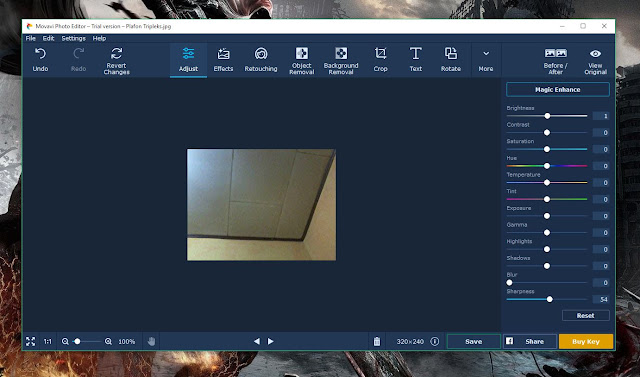









Post a Comment for "Cara Memperbaiki Foto Buram Dengan Sangat Mudah"